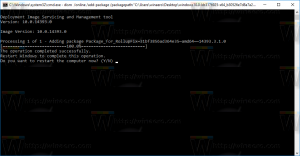Rakenduste eemaldamiseks lubage Windows Installer turvarežiimis
Nagu võib-olla teate, ei tööta Windows Installer (MSI) vaikimisi Windowsi turvarežiimis. See võib olla väga masendav, kuna olete võib-olla installinud rakenduse tavarežiimis, mis takistab hiljem OS-i käivitamist. Kuid seda ei saa turvarežiimist eemaldada, kuna Windows Installeri teenus ei käivitu turvarežiimis. Siin on lihtne lahendus, mis võimaldab teil käivitada Windows Installeri teenuse turvarežiimis.
Reklaam
Eile parandasin sõbra jaoks arvutit. Pärast ebaõiget sulgemist hakkas tema viirusetõrjetarkvara takistama operatsioonisüsteemi normaalset käivitamist. Kui töölaud ilmus, jooksis OS kokku veakoodiga BAD_POOL_HEADER (BSoD). Mul kulus natuke aega, enne kui sain aru, et see oli tema viirusetõrje, kuid kui selle leidsin, seisin silmitsi probleemiga, et seda ei saa turvarežiimis eemaldada!
Kui proovite desinstallida rakendust, mis installiti MSI-paketist turvarežiimis, kuvatakse järgmine tõrketeade:
Windows Installeri teenusele ei pääsenud juurde. See võib juhtuda, kui Windows Installer pole õigesti installitud. Abi saamiseks võtke ühendust tugipersonaliga.

Siin on, kuidas seda probleemi vältida.
Windows Installeri lubamiseks turvarežiimis, tehke järgmist.
- Ava Registriredaktori rakendus.
- Minge järgmisele registrivõtmele.
HKEY_LOCAL_MACHINE\SYSTEM\CurrentControlSet\Control\SafeBoot\Minimal
Vaadake, kuidas avada registrivõti ühe klõpsuga.

- Looge siin uus alamvõti nimega "MSIServer".


- Parempoolsel paanil määrake MSIServeri võtme vaikeväärtuseks "Service", nagu allpool näidatud.
 See lubab Windows Installeri tavalises turvarežiimis (ilma võrgutoeta).
See lubab Windows Installeri tavalises turvarežiimis (ilma võrgutoeta). - Nüüd korrake sama klahvi all
HKEY_LOCAL_MACHINE\SYSTEM\CurrentControlSet\Control\SafeBoot\Network
See lubab Windows Installeri võrgutoega turvarežiimis. Vaadake allolevat ekraanipilti.

- Nüüd avage käsuviip ja tippige:
net start msiserver
 See aktiveerib koheselt Windows Installeri teenuse.
See aktiveerib koheselt Windows Installeri teenuse.
Nüüd saate oma MSI rakenduse desinstallida ka turvarežiimis!

See trikk töötab kõigis kaasaegsetes Windowsi versioonides, sealhulgas Windows 10, Windows 8 ja Windows 7.
Aja säästmiseks võite kasutada Winaero Tweakerit, et lubada Windows Installer turvarežiimis. Lülitage sisse valik "Käitumine\Windows Installer turvarežiimis".

Winaero Tweakeri saate alla laadida siit:
Laadige alla Winaero Tweaker
Teise võimalusena saate alla laadida järgmised registrifailid.
Laadige alla registrifailid
Tagasivõtmise näpunäide on kaasas.